Jak pobrać odtwarzacz MyIPTV
Opublikowany: 2022-01-23
Martwisz się, że podczas podróży przegapisz ulubione programy telewizyjne? Odtwarzacz MyIPTV to popularna bezpłatna aplikacja do oglądania zdalnych kanałów telewizyjnych za pośrednictwem Internetu. Został opracowany przez Francisa Bijumona i opublikowany przez Vbfnet Apps . Ten odtwarzacz multimedialny pomaga odtwarzać kanały za pomocą adresów URL lub plików lokalnych. Recenzje MyIPTV w porównaniu do innych takich odtwarzaczy są dość pozytywne. Wszystko czego potrzebujesz to aktywne połączenie internetowe. W tym artykule omówimy, jak pobrać odtwarzacz MyIPTV i używać go do oglądania programów telewizyjnych. Więc czytaj dalej!

Zawartość
- Jak pobrać odtwarzacz MyIPTV
- Plusy i minusy
- Darmowe pobieranie odtwarzacza MyIPTV
- Jak korzystać z odtwarzacza MyIPTV
- Krok I: Skonfiguruj kanały zdalne
- Krok II: Dodaj do ulubionych
- Krok III: Zapobiegaj buforowaniu
- Wskazówka dla profesjonalistów: zalecane wymagania systemowe
Jak pobrać odtwarzacz MyIPTV
Ten odtwarzacz multimedialny nie jest powiązany z żadnymi dostawcami kanałów IPTV ani operatorami IPTV. Dlatego pliki kanałów IPTV lub strumieniowe adresy URL muszą być uzyskiwane z innych źródeł. Dlatego po pobraniu odtwarzacza MyIPTV ustawienie tego odtwarzacza multimedialnego byłoby trudne za pierwszym razem.
Plusy i minusy
Uczciwa recenzja MyIPTV doprowadzi Cię do następujących pozytywów:
- Ułatwia ochronę PIN -em.
- Posiada łatwy dostęp do IPTV dla zwykłych użytkowników.
- Umożliwia korzystanie z funkcji wideo na żądanie (VOD).
- Aplikacja umożliwia również filtrowanie kanałów według typu oraz dodawanie ulubionych i zarządzanie nimi.
- Dodatkowo możesz przeglądać przewodniki po programach i nagrywać filmy .
- Może być odtwarzany zewnętrznie w Media Player lub VLC.
- Zapewnia obsługę elektronicznego przewodnika po programach lub EPG.
Recenzja MyIPTV ujawniła również kilka wad, takich jak:
- EPG nie może działać ze zdalnej lokalizacji .
- VOD może być używany tylko podczas odtwarzania za pomocą VLC.
- Kanał zmieni kolor na zielony , jeśli używasz VLC.
- Ten odtwarzacz dużo buforuje .
- Żadna funkcja przewijania do przodu nie jest dostępna.
- Ponadto aplikacja obsługuje reklamy , które można znaleźć na prawym pasku bocznym.
Darmowe pobieranie odtwarzacza MyIPTV
Ponieważ nie zawiera żadnych plików kanałów IPTV ani adresów URL przesyłania strumieniowego, zaleca się korzystanie z bezpiecznego zasobu . Zalecamy pobranie najnowszej wersji MyIPTV ze sklepu Microsoft Store, klikając przycisk Pobierz pokazany poniżej.
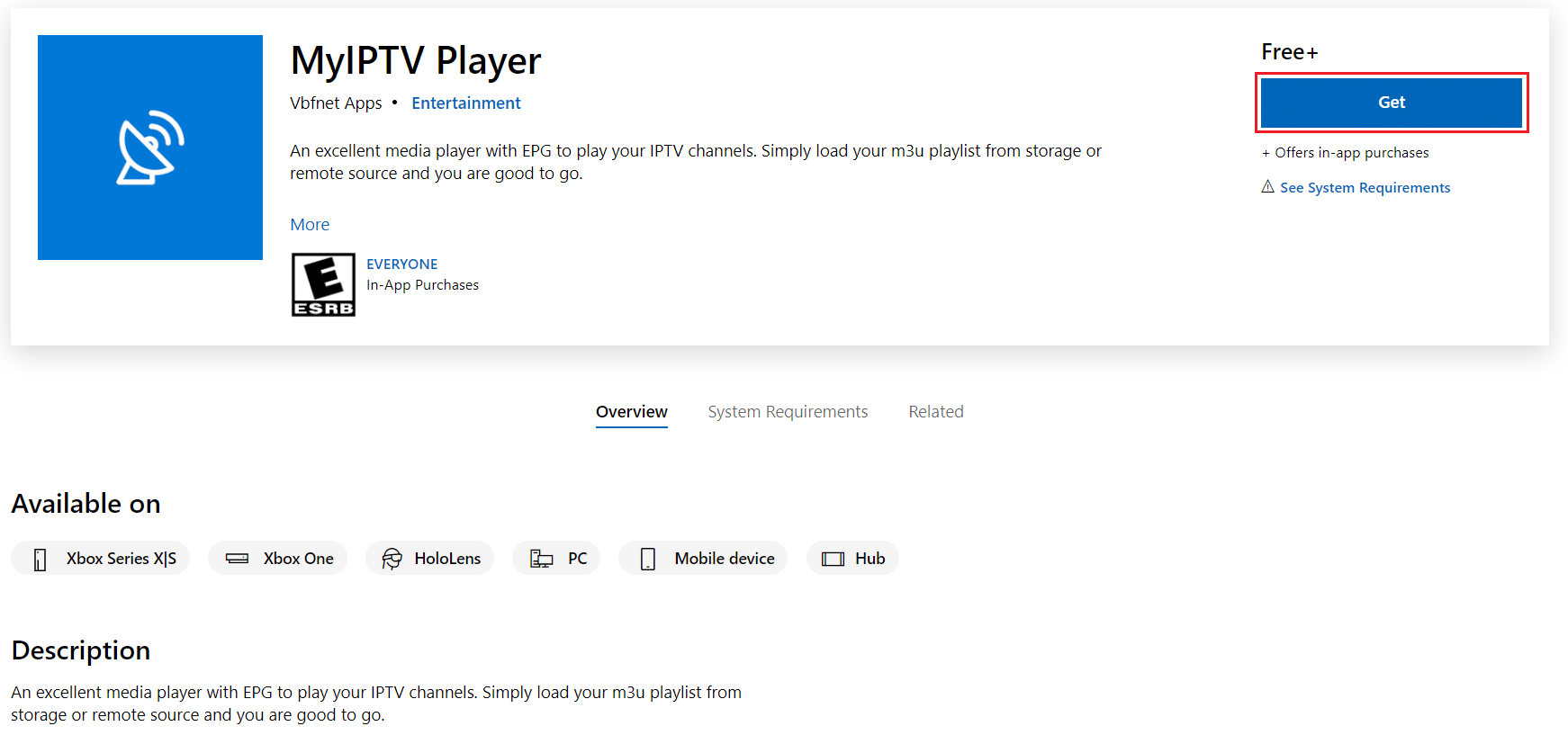
Przeczytaj także: Napraw niedziałające rodzinne udostępnianie YouTube TV
Jak korzystać z odtwarzacza MyIPTV
Po pobraniu odtwarzacza MyIPTV ze sklepu Microsoft Store zainstaluj go. Następnie wykonaj poniższe czynności, aby go spersonalizować.
Krok I: Skonfiguruj kanały zdalne
Wykonaj podane czynności, aby zalogować się do MyIPTV i skonfigurować kanały zdalne:
1. Uruchom MyIPTV Player w swoim systemie.
2. Przejdź do Ustawień , jak pokazano.
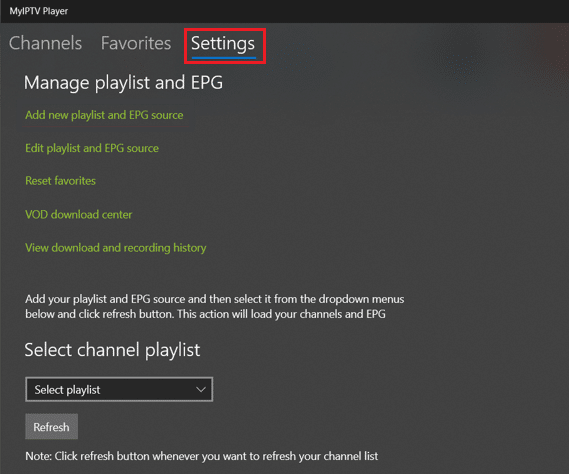
3. Kliknij Dodaj nową listę odtwarzania i źródło EPG pokazane na poniższym obrazku.
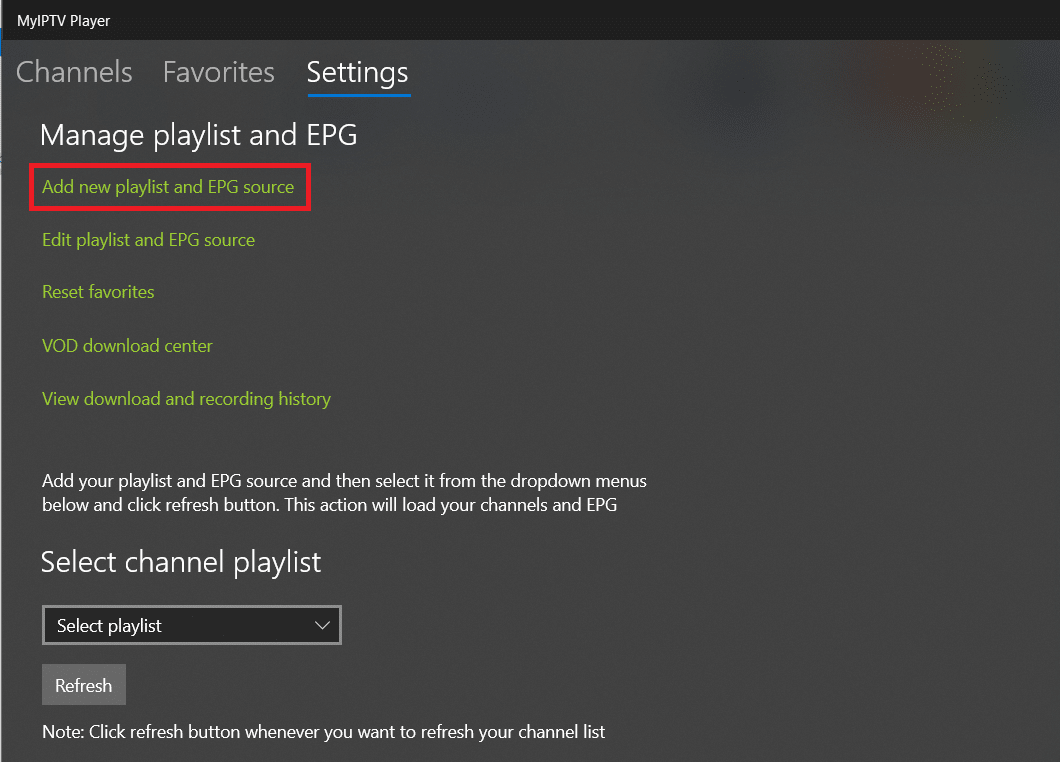
4. Dodaj nazwę kanału i wklej IPTVURL pod Remote Channel List.
Uwaga: jeśli nie masz pewności, gdzie uzyskać adres URL, odwiedź stronę GitHub tutaj.
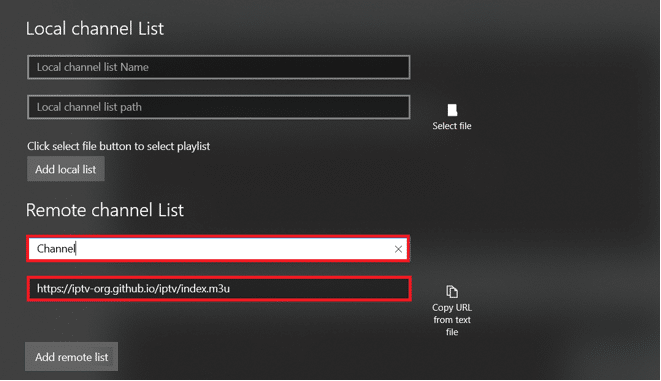
5. Następnie kliknij Dodaj listę zdalną .
Uwaga: Możesz także kliknąć opcję Wybierz plik , aby użyć pobranej listy odtwarzania M3U z pliku lokalnego.
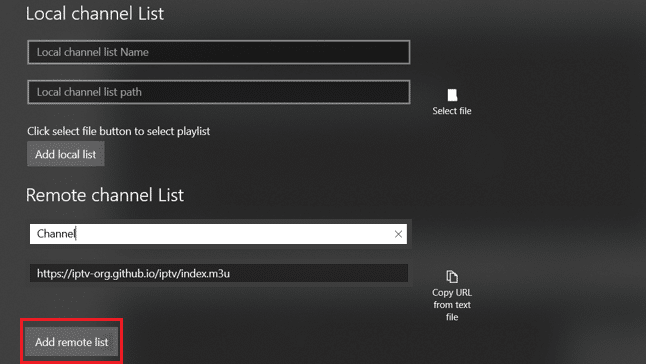
6. Wróć do strony Ustawienia .
7. W menu rozwijanym Wybierz listę odtwarzania kanału wybierz Zdalny: kanał. Następnie kliknij przycisk Odśwież , jak pokazano poniżej.

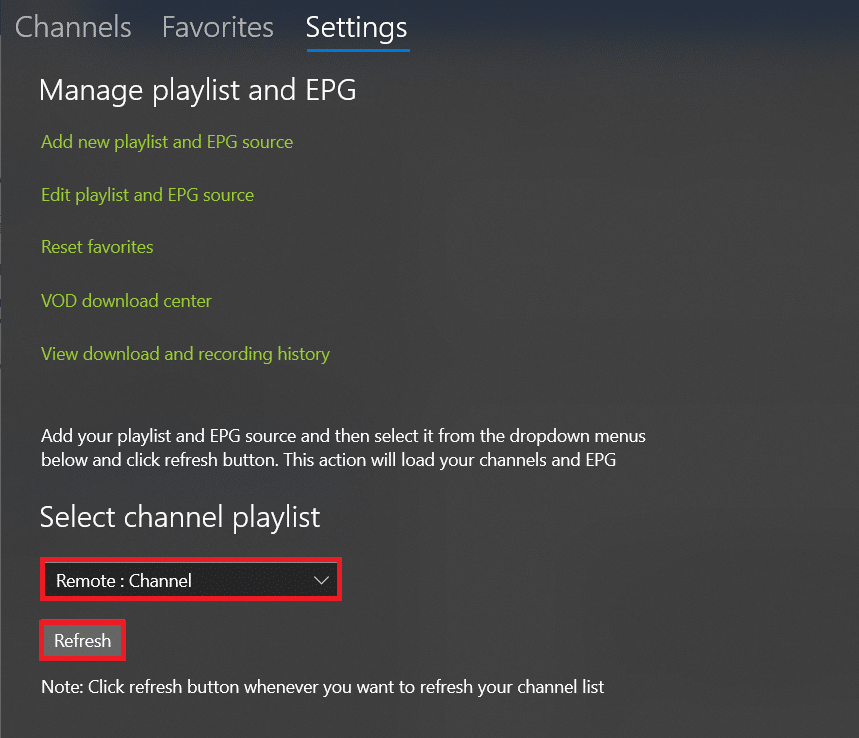
8. Na koniec przejdź do zakładki Kanały , aby uzyskać dostęp do wszystkich dostępnych kanałów i cieszyć się transmisją strumieniową!
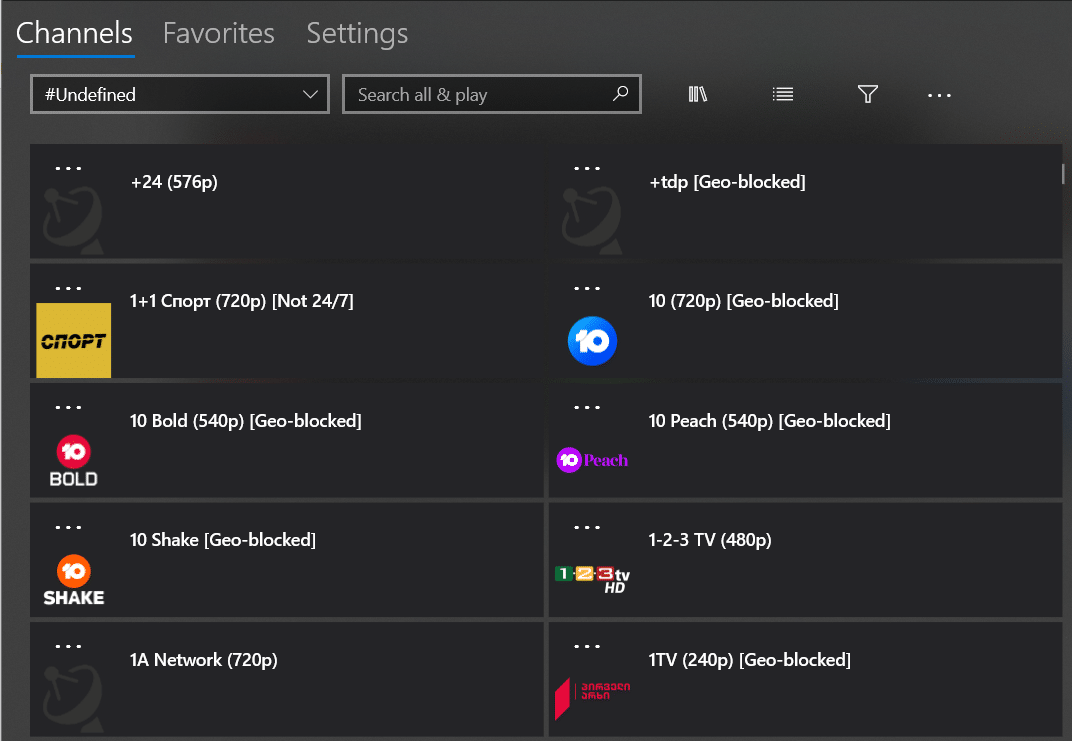
Przeczytaj także: 5 najlepszych dodatków do chińskich filmów Kodi
Krok II: Dodaj do ulubionych
Po pobraniu i skonfigurowaniu kanałów zdalnych w aplikacji odtwarzacza MyIPTV możesz dodać ulubione, aby uzyskać łatwy i szybki dostęp. Oto jak to zrobić:
1. Uruchom MyIPTV Player w swoim systemie.
2. Kliknij prawym przyciskiem myszy nazwę kanału , który chcesz dodać do ulubionych.
3. Wybierz Dodaj do ulubionych z menu kontekstowego, jak pokazano poniżej.
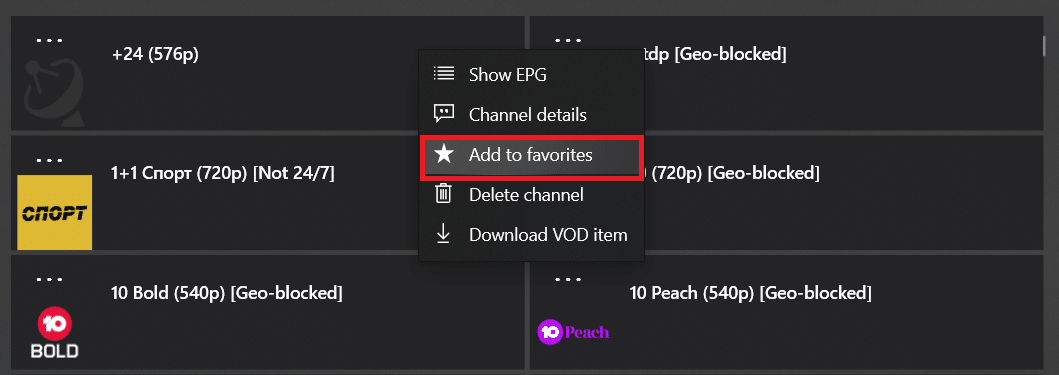
4. Tutaj możesz zobaczyć wszystkie dodane kanały w zakładce Ulubione .
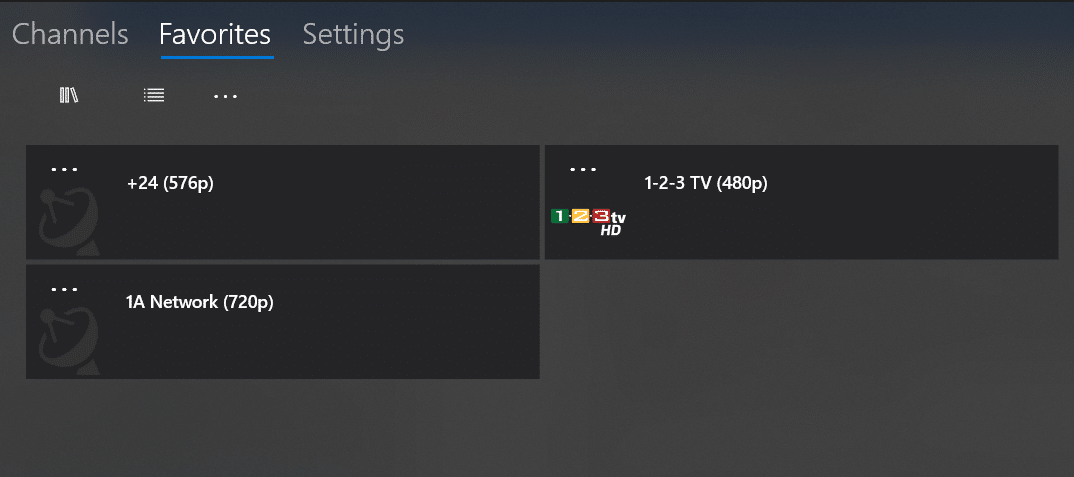
Przeczytaj także: Jak oglądać gry Kodi NBA
Krok III: Zapobiegaj buforowaniu
Po pobraniu odtwarzacza MyIPTV i graniu na kilku kanałach możesz napotkać problemy z buforowaniem zgodnie z recenzjami MyIPTV. Aby zapobiec buforowaniu,
- Najpierw sprawdź stabilność, siłę i szybkość połączenia internetowego, przeprowadzając test prędkości.
- Ponadto zaktualizuj sterowniki sieciowe i zaktualizuj sterowniki graficzne, aby uzyskać lepsze wrażenia.
Dodatkowo możesz postępować zgodnie z tymi instrukcjami, aby zapobiec buforowaniu w MyIPTV Player:
1. Uruchom MyIPTV Player na komputerze z systemem Windows i kliknij Ustawienia
2. Przewiń w dół i przełącz opcję Włącz opcję Użyj odtwarzacza multimedialnego zasilanego przez VLC , jak pokazano.
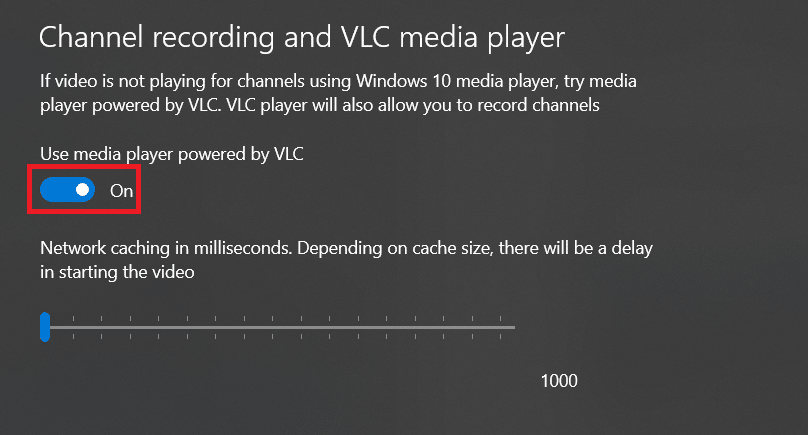
3. Użyj suwaka w obszarze Buforowanie sieci w milisekundach . W zależności od rozmiaru pamięci podręcznej, może wystąpić opóźnienie w uruchomieniu wideo , aby dostosować to ustawienie do dostępnej pamięci w komputerze.
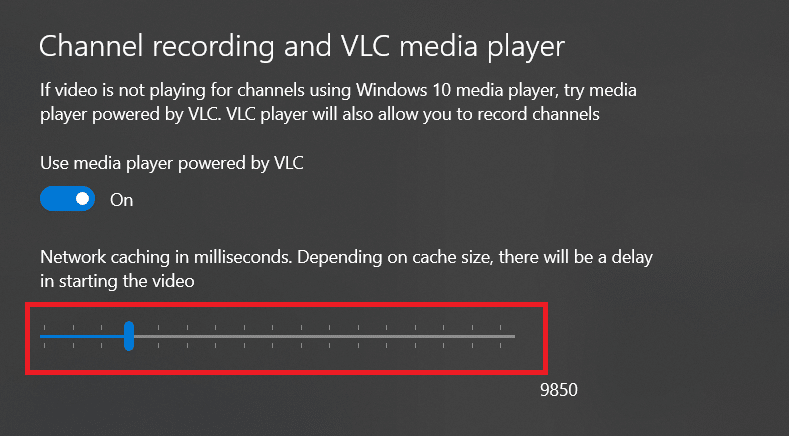
Przeczytaj także: Czy The Meg jest na Netflix?
Wskazówka dla profesjonalistów: zalecane wymagania systemowe
Poniżej znajdują się zalecane wymagania systemowe dla odtwarzacza MyIPTV, aby zapewnić jak najlepsze wrażenia:
- System operacyjny: Windows 10 w wersji 17763.0 lub nowszy albo Xbox
- Architektura: ARM, x64, x86
- RAM: 1 GB
Często zadawane pytania (FAQ)
Q1. Czy IPTV jest legalne?
Odp. Używanie IPTV nie jest nielegalne, dopóki nie naruszysz żadnych praw autorskich . Niektóre nielegalne serwisy przesyłają strumieniowo zawartość kanałów bez ich zgody. Ale łatwo je znaleźć, ponieważ takie nielegalne usługi są anonimowe .
Q2. Jak zapobiec buforowaniu w odtwarzaczu MyIPTV?
Odp. Zawsze zaleca się instalowanie MyIPTV Player w systemie obsługującym zalecane wymagania, aby uniknąć problemów z buforowaniem. Ponadto zaktualizuj sterowniki sieciowe i graficzne. Co najważniejsze, upewnij się, że połączenie internetowe jest stabilne.
Q3. Czy trudno jest skonfigurować w MyIPTV Player?
Odp. Dla użytkownika po raz pierwszy konfiguracja MyIPTV Playera byłaby trudna. Dostosowanie tego odtwarzacza multimedialnego byłoby trudne, ponieważ poznanie funkcjonalności każdej opcji nie byłoby proste.
Q4. Jakie są najlepsze odtwarzacze IPTV dla systemu Windows 10 oprócz MyIPTV Player?
Odp. Najlepsze odtwarzacze IPTV dostępne dla systemu Windows 10 to:
- Vlc media player,
- Kodi,
- Serwer multimediów Plex,
- Darmowy odtwarzacz telewizyjny i
- Prosty telewizor.
Zalecana:
- Czy rozbieżne w serwisie Netflix?
- Jak grać w gry 3DS na PC
- Jak wysunąć zewnętrzny dysk twardy w systemie Windows 10
- Jak przekonwertować MP4 na MP3 za pomocą VLC, Windows Media Player, iTunes
Mamy nadzieję, że ten przewodnik pomógł ci pobrać odtwarzacz MyIPTV . Daj nam znać, czy ten artykuł pomógł Ci najlepiej zrozumieć MyIPTV Player. Ponadto, jeśli masz jakieś pytania/sugestie dotyczące tego artykułu, możesz je umieścić w sekcji komentarzy.
